МусицБее се нашао међу 20 најбољих програма без којих читаоци Гхацкс-а не могу да живе. Довољан разлог да га проверим и прегледам овде на веб локацији, јер то раније нисам радио.
То се најбоље може описати као програм управљања музиком, јер нуди много више од пуке репродукције музике. Поред репродукције популарних музичких формата, подржава аутоматско означавање, управљање музиком, копирање ЦД-а, аутоматске листе песама, конверзије музике, подршку за аудио књиге и подкастове и још много тога.
МусицБее је доступан као преносна верзија или инсталација. Дијалог за увоз се приказује при првом покретању како би програм препознао сву вашу музику. Подржава увоз из Виндовс Медиа Либрари и иТунес, а нуди и скенирање једне или више локалних мапа.
Увоз се одвија брзо и након што се заврши, музичка библиотека се отвара у програму. У зависности од тога колико је добро била организована ваша колекција, можда ћете на крају добити сређену листу жанрова, извођача и албума или забрљану листу.
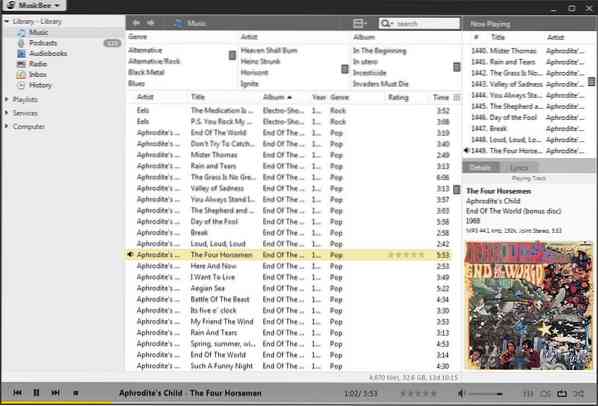
То није нужно грешка програма, јер за то користи постојеће ознаке. Ту наступају могућности означавања програма.
Ако приметите да албуми или нумере нису правилно пријављени, кликните десним тастером миша на једну или више нумера и изаберите једну од доступних опција означавања да бисте исправили тај проблем.
МусицБее подржава опције ручног означавања које вам пружају потпуну контролу над процесом и аутоматске опције означавања које претражују информације које су доступне у мрежним базама података како би предложиле одговарајуће ознаке.
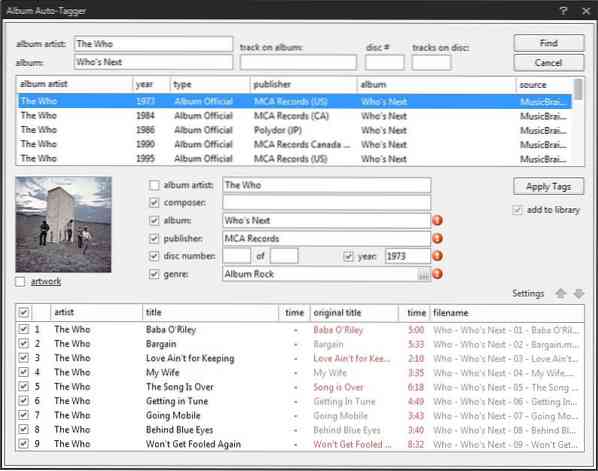
Уређивач ознака истиче разлике када на листи предлога изаберете предложени албум, што олакшава проналажење одговарајућег албума на листи.
Подржана је и комбинација аутоматских предлога и ручног уређивања, што може убрзати ствари, посебно ако се предложи пуно албума, али изгледа да ниједан не одговара вашем.
У менију алата можете пронаћи још једну функцију која се односи на означавање. Користите га за приказ песама којима недостају ознаке, уметничка дела или текстови да бисте се носили са њима једно за другим, а да то не бисте морали проћи кроз целу музичку колекцију.
Што се тиче свирања, потребан је само клик на песму да бисте то урадили. Кликните десним тастером миша на жанр, извођача или албум аутоматски репродукује све нумере у њему, што значи да сте и ви покривени у вези с тим.
Клик на икону преференци на траци с алаткама уређаја приказује алате који вам омогућавају још већу контролу репродукције. Тамо омогућите еквилајзер са 10 или 15 опсега, конфигуришите ДСП додатке или увежите компатибилне Винамп ДСП додатке ако ваш омиљени није укључен у подразумевани избор.
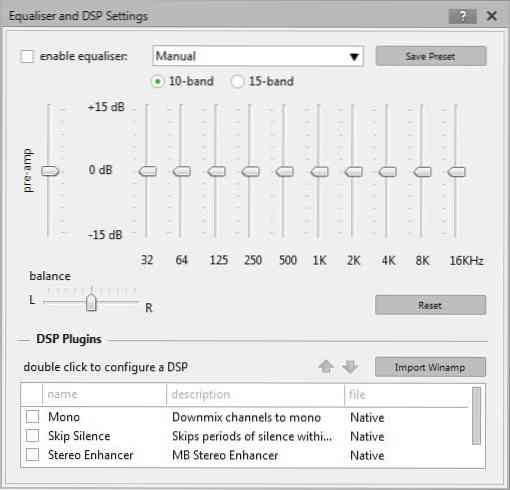
Поред тих опција, подржане су и плејлисте. Иако добијате редовне опције плејлиста које вам омогућавају да креирате властите листе повлачењем и испуштањем, поврх тога доступан је избор аутоматских плејлиста.
Користите их за репродукцију недавно доданих или репродукованих песама, 25 најбољих песама које се највише пуштају или за аутоматско функционисање програма ДЈ који нуди опсежне могућности прилагођавања које укључују одабир појединачних библиотека, плејлиста или директоријума, примену филтера и пондерисање праћења на основу различитих показатеља, као оцене или недавност.
Поред свега тога, подржано је и аутоматско креирање листе песама. Ако журите или волите изненађења, опција ће вам бити корисна. Плејлисте се креирају на основу ваше почетне конфигурације, од пуштања програма да обавља сав посао до одабира одређених директоријума, извођача или других информација које желите да укључите у процес избора.
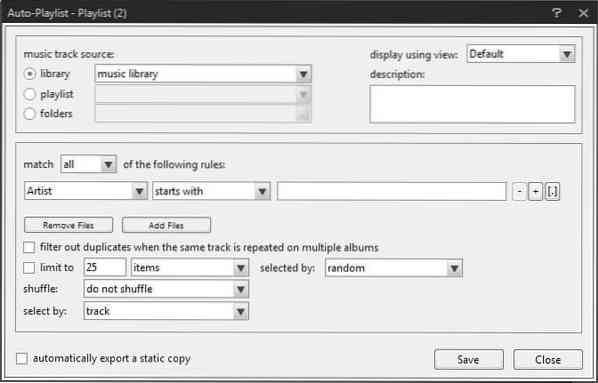
Унесите музички ЦД да бисте аутоматски препознали албум од стране МусицБее. Још боље, кликните десним тастером миша на погон и изаберите опцију копирања ЦД-а да бисте га трајно додали у своју колекцију на рачунару.
То приказује могућности означавања од самог почетка, а неке информације се попуњавају аутоматски. Овде недостаје опција да потражите информације које недостају директно на Интернету. Будући да је функција интегрисана у МусицБее, није јасно зашто није доступна када копирате музичке ЦД-ове. Потражују се неке информације, али не све.
То вам оставља могућност да ручно додате информације које недостају или сачекате док се албум не нађе на вашем рачунару јер тада можете да користите опцију аутоматског означавања програма да попуните празна места.
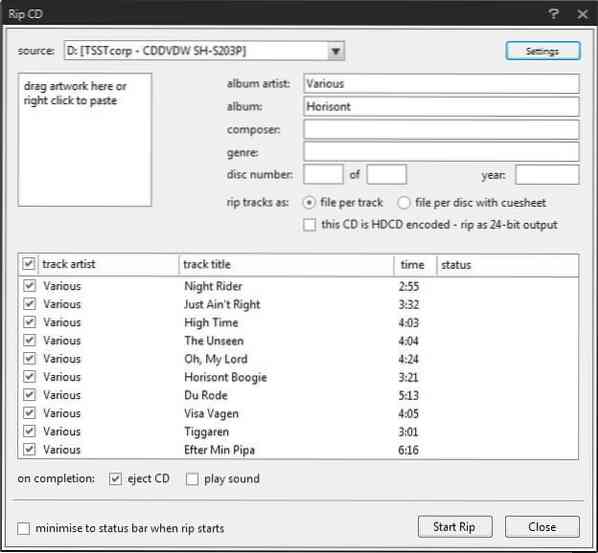
Услуга је још једна занимљива карактеристика. Омогућава вам претрагу песама на СоундЦлоуд-у да бисте их репродуковали директно у плејеру или погледајте листу предстојећих издања или концерата.
Ако одаберете концерте, од вас ће се тражити да прво одаберете земљу и град. Нису сви градови нужно подржани; на пример, у Немачкој су наведена само четири града, укључујући Берлин и Келн, али не и већи градови попут Хамбурга или Минхена.
Поврх свега тога интерфејс плејера је прилагодљив. Ако вам нису потребни одређени панели, сакријте их од интерфејса како се више не би приказивали.
Пребаците се на један од доступних скинова уместо којег неки значајно мењају интерфејс.На пример, компактни интерфејс плејера приказује само илустрације албума и списак нумера, док је кожа мини плаиера чак и већа приказом само мале траке са алаткама на екрану док се музика репродукује.
Режими позоришта мењају оно што се приказује док музика свира, а облоге мењају интерфејс плејера. Једно од проблема које можете имати са скиновима је да играч треба поново покренути сваки пут када промените скин. Ако то урадите док се музика репродукује, репродукција се такође аутоматски прекида.
Шта још? МусицБее се испоручује са колекцијом алата који вам помажу да организујете колекцију. Од проналажења дупликата до преузимања уметничких дела и враћања првобитне јачине звука нумере, а све то за помоћ када вам затребају.
Једном када дубље истражите подешавања, пронаћи ћете још више функција и опција које би вам могле бити корисне. Постоје поставке закључавања која штите плејер од неовлашћеног коришћења која су можда идеална за забаве под условом да желите да спречите друге да мењају песме или мењају конфигурацију на неки други начин.
Кликните десним тастером миша на песму и пронађите сродне извођаче или песме у својој колекцији или користите мени за слање да бисте датотеку претворили или копирали на друго место у систему.
Ако отворите поставке плејера, постоји још много тога за истраживање и конфигурисање. Прегледајте интервентне тастере и поставите оне који недостају да бисте управљали плејером са тастатуре, интегрисали конверторе датотека ради максималне компатибилности или дефинисали задати формат копирања ЦД-а или омогућили подршку за МТП уређај.
Закључак
МусицБее је одличан програм за управљање музиком и репродукцију за Виндовс. Нуди тако неизмеран скуп функција да вам се понекад чини да их никада не упознате јер их има толико.
Иако тај осећај може временом нестати, готово је сигурно да ћете свако мало налетјети на карактеристике за које раније нисте знали.
Програмер је толико запео у програм да ћете тешко пронаћи програм који нуди упоредив скуп функција.
Минус богатства карактеристика МусицБее-а је што је потребно неко време да се навикнете. Иако можете занемарити већину функција, можда ћете желети да искористите барем неке од њих јер могу значајно побољшати ваше свирање и организовање музике.
Ово је један од најбољих музичких програма за Виндовс и вероватно најбољи све у једном програм до којег можете доћи бесплатно.
 Phenquestions
Phenquestions


